Hướng dẫn quản lý mật khẩu hiệu quả trên các trình duyệt Chrome, Cốc Cốc, Edge và Firefox
Nội dung bài viết
Các trình duyệt web hiện đại đã tích hợp tính năng lưu trữ thông tin đăng nhập, giúp người dùng không còn phải lo lắng về việc ghi nhớ tài khoản và mật khẩu. Tuy nhiên, điều này đôi khi khiến chúng ta quên mất mật khẩu đã đặt. Vậy làm thế nào để xem lại mật khẩu hoặc quản lý chúng một cách hiệu quả? Hãy cùng Tripi khám phá ngay trong bài viết dưới đây.

Cách quản lý mật khẩu trên trình duyệt Chrome
Bước 1: Trên giao diện Chrome, nhấp vào biểu tượng ba chấm ở góc phải màn hình -> chọn Cài đặt để bắt đầu.

Bước 2: Trong phần Tự động điền, bạn hãy chọn mục Mật khẩu để tiếp tục.
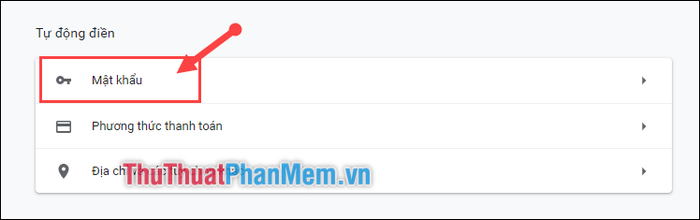
Bước 3: Giao diện hiển thị toàn bộ các trang web mà bạn đã lưu thông tin đăng nhập và mật khẩu.
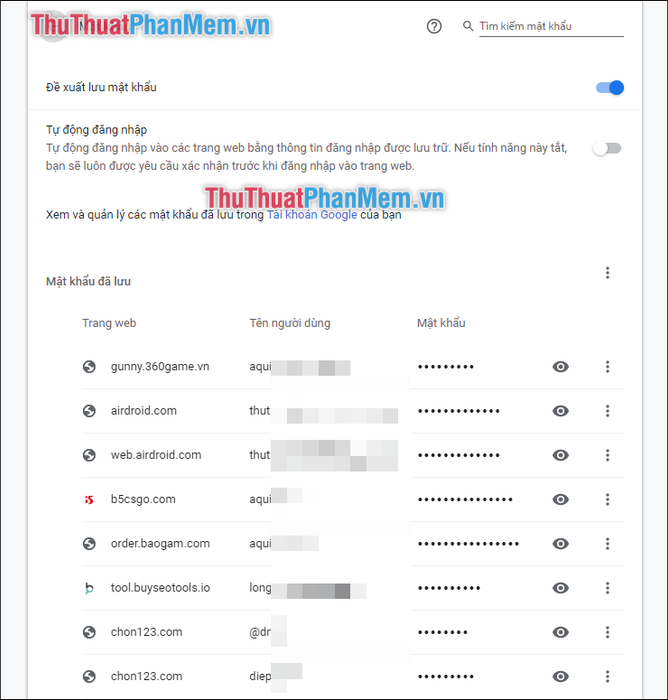
Bước 4: Để xem lại mật khẩu đã lưu, bạn chỉ cần nhấp vào biểu tượng hình con mắt bên cạnh tài khoản tương ứng.
Ví dụ dưới đây minh họa cách xem lại mật khẩu của tài khoản trên trang gunny.360game.vn:
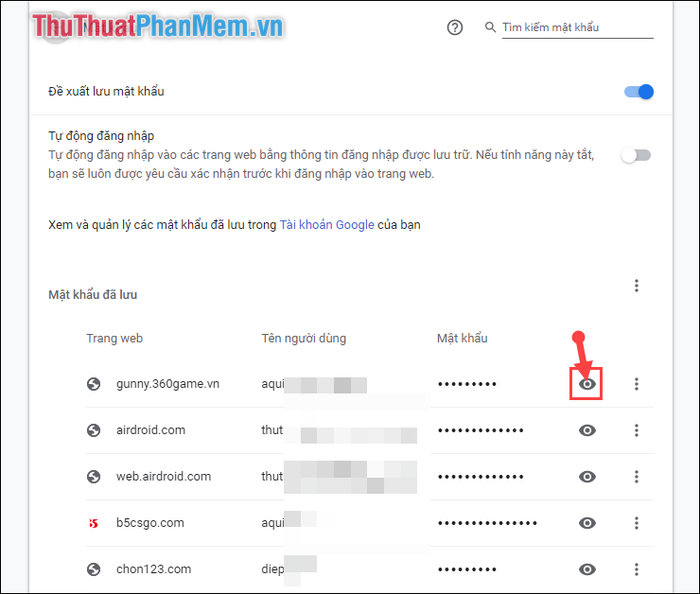
Bước 5: Nhập mật khẩu đăng nhập máy tính của bạn (nếu máy tính có thiết lập mật khẩu) để tiếp tục.
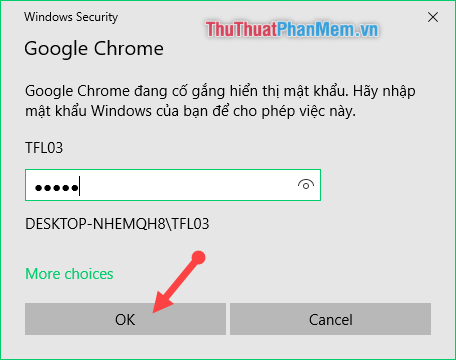
Ngay sau đó, mật khẩu của tài khoản bạn chọn sẽ được hiển thị một cách rõ ràng.
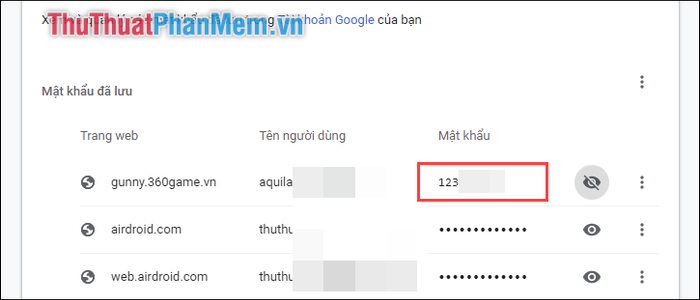
Hướng dẫn quản lý mật khẩu trên trình duyệt Cốc Cốc
Trình duyệt Cốc Cốc cũng có các thao tác quản lý mật khẩu tương tự. Bạn chỉ cần thực hiện tuần tự các bước đơn giản sau:
Bước 1: Nhấn vào biểu tượng Cốc Cốc ở góc trái màn hình, sau đó chọn Cài Đặt để bắt đầu.
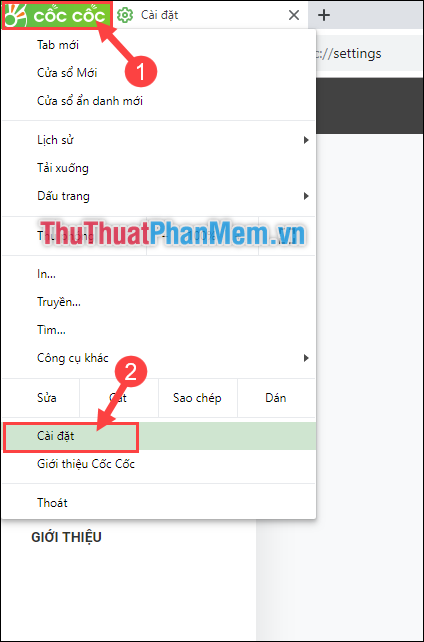
Bước 2: Di chuyển đến phần Tự động điền và chọn mục Mật khẩu.
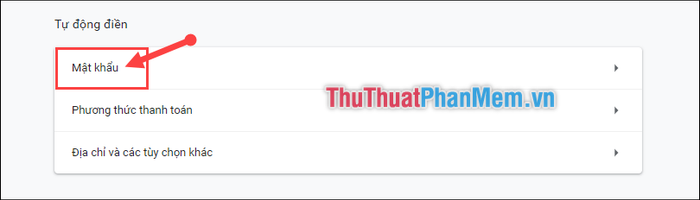
Bước 3: Nhấp vào biểu tượng hình con mắt để xem chi tiết mật khẩu đã được lưu trữ.

Bước 4: Nhập mật khẩu đăng nhập máy tính của bạn (nếu có) và nhấn OK để hoàn tất.
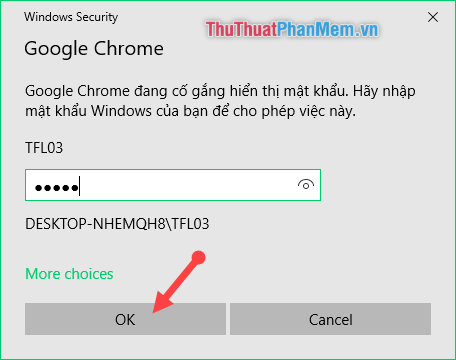
Ngay lập tức, mật khẩu của bạn sẽ được hiển thị một cách rõ ràng:
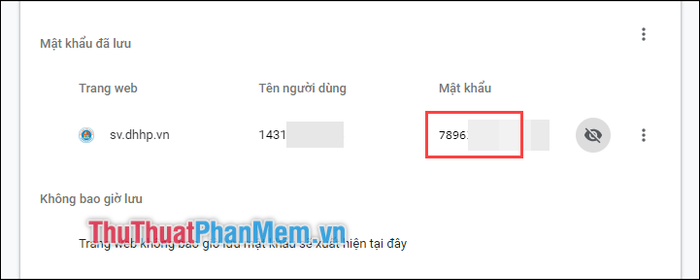
Hướng dẫn quản lý mật khẩu trên trình duyệt Edge
Trên trình duyệt Microsoft Edge, bạn có thể xem danh sách các trang web đã lưu thông tin đăng nhập, nhưng không thể xem trực tiếp mật khẩu đã lưu.
Bước 1: Nhấn vào biểu tượng ba chấm ở góc phải trình duyệt, sau đó chọn Settings để tiếp tục.
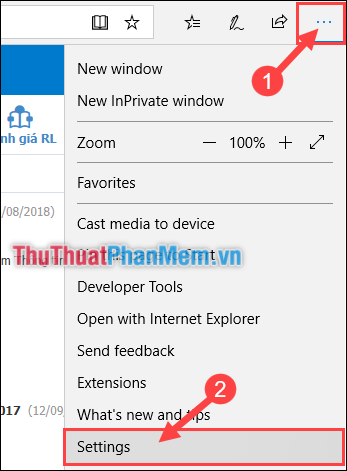
Bước 2: Cuộn xuống phần Advanced settings và chọn View advanced settings.
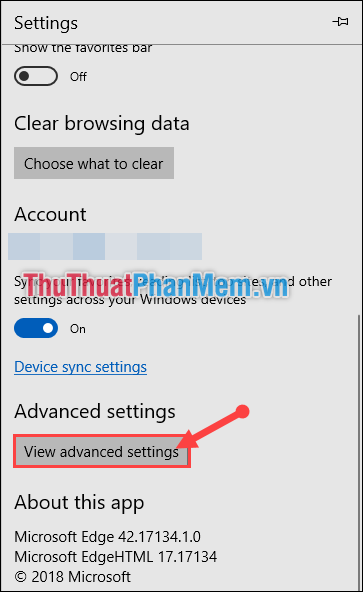
Bước 3: Tiếp theo, chọn mục Manager Passwords để xem danh sách mật khẩu đã lưu.
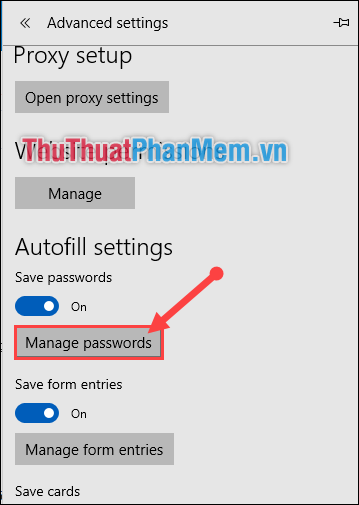
Tại đây, các trang web bạn đã lưu mật khẩu sẽ được hiển thị. Nếu muốn xóa tài khoản khỏi một trang cụ thể, bạn có thể nhấn vào biểu tượng dấu X bên cạnh tài khoản đó.
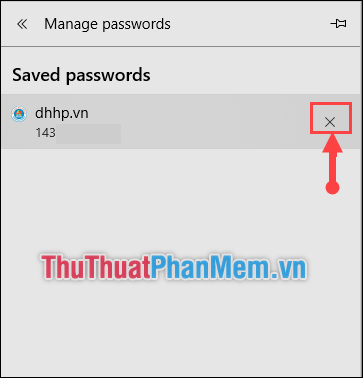
Hướng dẫn quản lý mật khẩu trên trình duyệt FireFox
Bước 1: Trên giao diện FireFox, nhấn vào biểu tượng ba dấu gạch ở góc phải -> chọn Options.
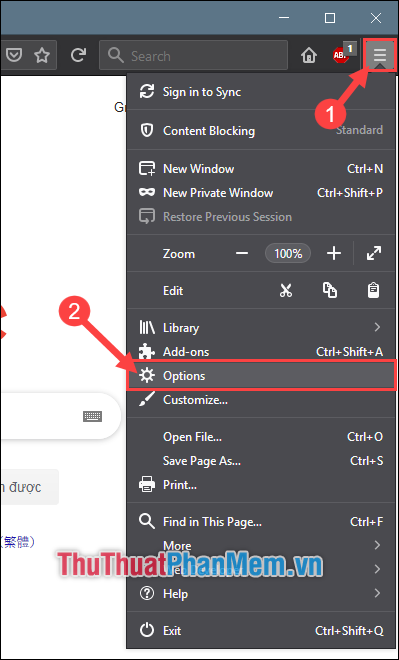
Bước 2: Chuyển đến mục Privacy & Security.
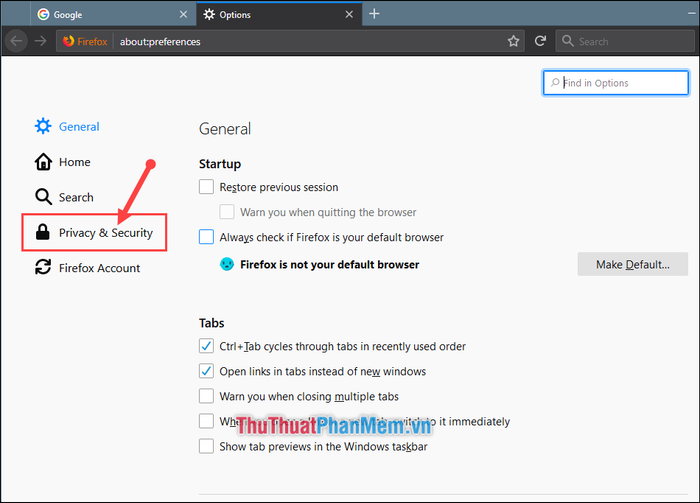
Bước 3: Tìm và chọn mục Login & Passwords, sau đó nhấn vào Saved Logins.
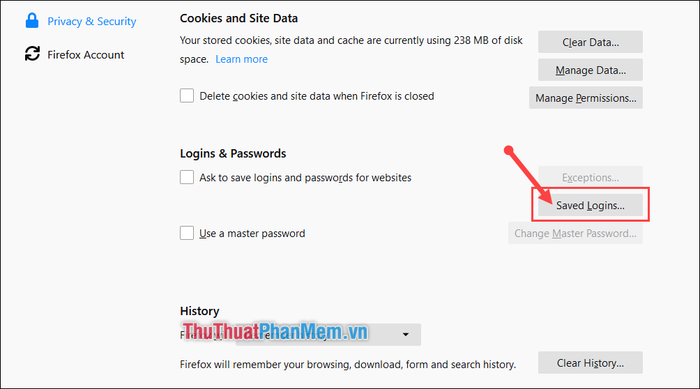
Bước 4: Tất cả mật khẩu đã lưu sẽ hiển thị tại đây. Để xem chi tiết, chọn tài khoản mong muốn và nhấn Show Passwords.
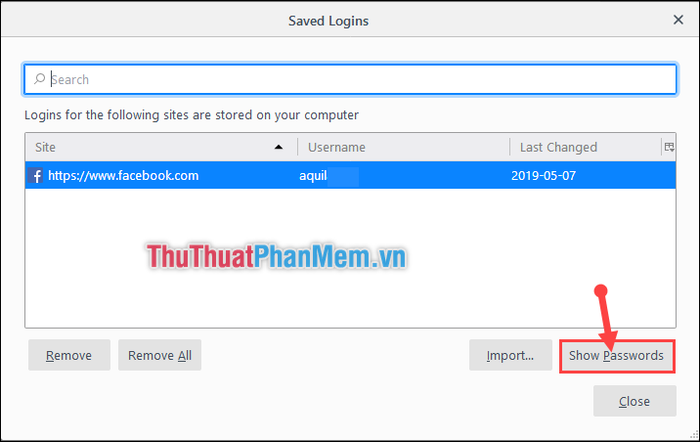
Bước 5: Nhấn chọn Yes để xác nhận.
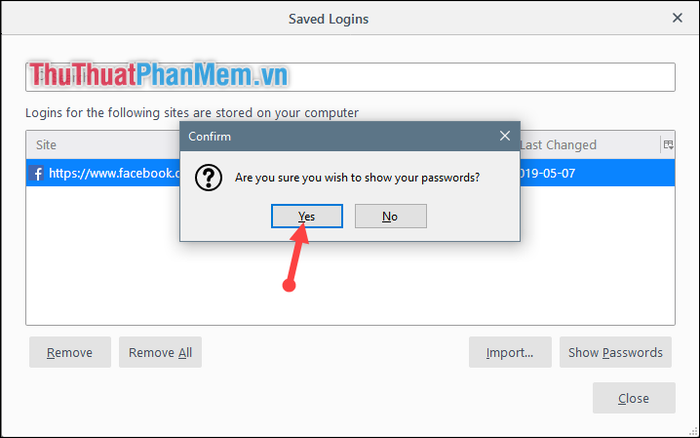
Bước 6: Để tăng cường bảo mật, FireFox cung cấp tính năng Use a master password, giúp bảo vệ thông tin tài khoản của bạn khỏi nguy cơ bị đánh cắp.

Bước 7: Nhập và xác nhận lại mật khẩu bảo mật của bạn.
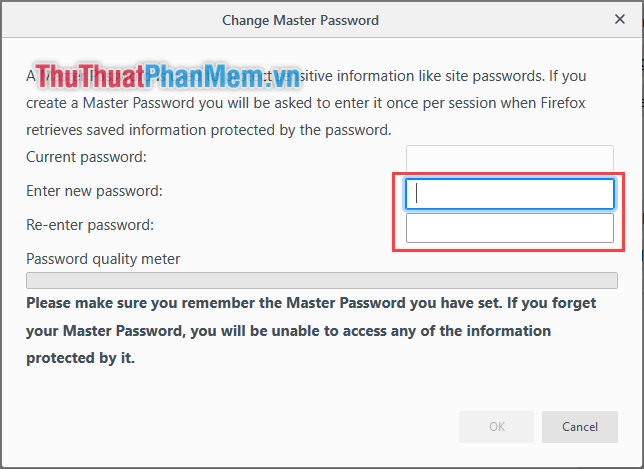
Từ nay, để xem lại mật khẩu đã lưu trên FireFox, bạn cần nhập mật khẩu bảo mật đã thiết lập.
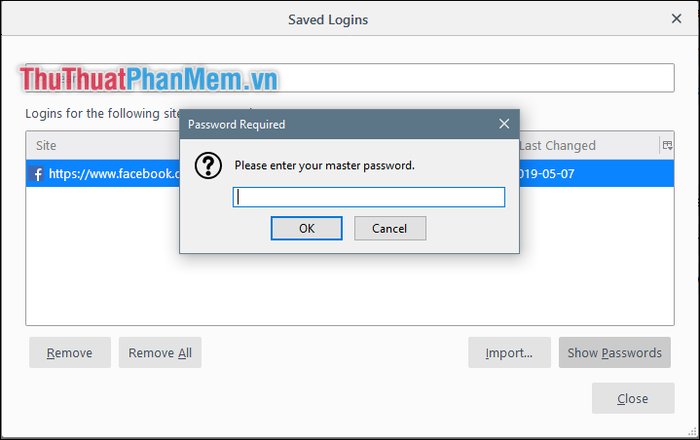
Xin chân thành cảm ơn các bạn đã đồng hành và theo dõi bài viết này!
Có thể bạn quan tâm

Top 8 địa điểm spa chăm sóc da mặt chất lượng nhất tại Quận 10, TP.HCM

Top 6 địa chỉ cung cấp đèn trang trí đẹp tại Bắc Ninh

Top 10 Studio chụp ảnh cưới đẹp nhất Mê Linh, Hà Nội

Top 9 Studio chụp ảnh bé yêu đáng yêu nhất tại tỉnh Hải Dương

Hướng dẫn khôi phục tab đã đóng trên Chrome, Firefox, và Cốc Cốc


